可能电池快没电了;无线信号被干扰了;键盘按键积灰。
无线键盘失灵如何修复1
第一步检查电池
无线键盘需要电池供电,如果电池没电了,那么键盘就无法工作。首先需要检查一下电池是否还有电。如果电池没电了,那么更换电池即可。
第二步重新连接无线接收器
无线键盘需要通过无线接收器连接电脑,如果无线接收器连接不上电脑,那么键盘也就无法正常工作。可以尝试重新连接无线接收器,具体方法是将无线接收器拔掉,然后再插回去。如果还是无法连接,可以尝试将无线接收器插到其他USB接口上,看看是否能够连接成功。
第三步检查无线接收器和键盘之间的距离
无线键盘和无线接收器之间的.距离也会影响键盘的使用效果。如果无线接收器离键盘太远,那么信号就会变弱,导致键盘无法正常工作。可以尝试将无线接收器和键盘之间的距离拉近一些,看看是否能够解决问题。

第四步检查键盘开关
无线键盘通常都有一个开关,如果开关没有打开,那么键盘也就无法正常工作。可以检查一下键盘的开关是否已经打开。
第五步重启电脑
有时候,电脑出现一些问题会导致无线键盘无法正常工作。可以尝试重启电脑,看看是否能够解决问题。
第六步尝试使用有线键盘
如果以上方法都无法解决问题,那么可以尝试使用有线键盘代替无线键盘。有线键盘不需要无线接收器连接,因此可以排除无线接收器连接不上的问题。
无线键盘失灵如何修复2
一、电池没电了
虽然键盘属于消耗品,但其损坏的几率是非常小的,尤其是一些无线键盘,其本身的质量非常好。如果发现无线键盘突然失灵了,且按键灯也不闪烁了,多半是电池没电造成的。
现在的无线键盘有两种,一种是安装5号电池的,一种是自带锂电池块的,但不管是哪一种,其使用的时间都是有限制的,一旦电池电量耗光或低到一定程度,键盘就会失灵。
更换电池或者对键盘进行充电,然后再使用它,它就会恢复正常。
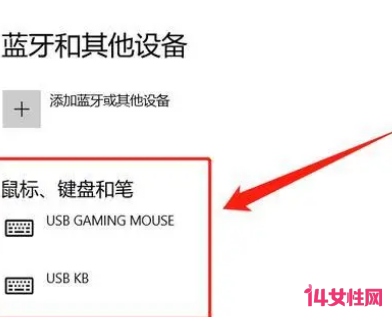
二、未与电脑正确连接
现在的无线键盘传输多为蓝牙传输,而很多用户不喜欢使用笔记本自带的键盘,于是就使用带有蓝牙功能的键盘与电脑相连。
如果是这种连接方式的话,无线键盘失灵,多半是因为电脑关闭了蓝牙功能导致的,只要将电脑的蓝牙功能打开就会恢复正常。
因为之前有配对儿成功过的数据存在,只要电脑打开蓝牙功能,会自动检索附近的蓝牙设备,然后进行连接,连接成功后,无线键盘就可以正常使用了。

三、接收器故障
有部分无线键盘是不具备蓝牙功能的,这类无线键盘需要通过一个比U盘小三分之二的接收器来与电脑相连,正常连接的'情况下,部分接收器会闪烁光芒。
如果发现无线键盘失灵了,要第一时间检查接收器的状态,如果发现接收器的红光不闪烁了,多半是因为接收器故障造成的,重新拔下接收器,然后换一个USB接口插进去,键盘有可能会恢复正常。

题外话:理论上讲,这类键盘的零部件损坏的几率是非常低的,而且大多数键盘的结构并没有想象中那么复杂。所以,发现无线键盘失灵了之后,先重启下电脑,然后按照上述方法逐个排除,即可找到问题原因。
无线键盘失灵如何修复3
1、检查电池
无线键盘没反应的原因有很多,其中常见的就是电池电量不足。如果你的无线键盘没有反应,步就是检查电池。如果电池电量太低,可以更换新的电池或者充电。
2、重新配对
如果电池电量正常,但仍然无法使用无线键盘,可能是因为无线键盘与电脑之间的信号出现了问题。此时,你可以尝试重新配对无线键盘和电脑。具体方法是在电脑上搜索新设备,并按照提示进行操作。
3、检查USB接收器
无线键盘和电脑之间的信号是通过USB接收器传递的'。如果USB接收器出现问题,无线键盘也会失去响应。因此,检查USB接收器是否插紧或者更换新的USB接收器可能有助于解决问题。

4、检查驱动程序
如果你的电脑上没有安装无线键盘的驱动程序,或者驱动程序过时,也会导致无线键盘无法使用。此时,你可以尝试下载的驱动程序并安装。
5、重启电脑
如果以上方法都无法解决问题,你可以尝试重启电脑。有时,电脑的一些设置可能会导致无线键盘无法使用,重启电脑可以清除这些设置。






